|
29、拖动对称渐变,从分割线中间向两边拖动,从而产生中间向两边淡入效果。
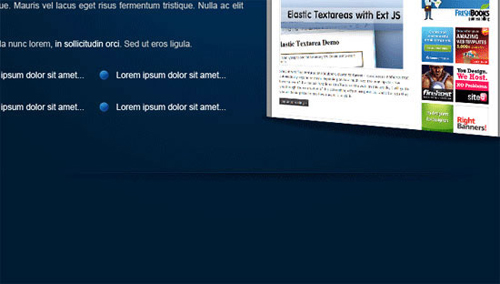
设计内容区域
30、选择横排文字工具(T)在3D分割线下方,右分割线的左边加入任意的文字标题和段落。

31、使用圆角矩形工具(U)在内容文本区域的左边创建一个圆角矩形;半径设为10px(默认情况下背景是10px)。
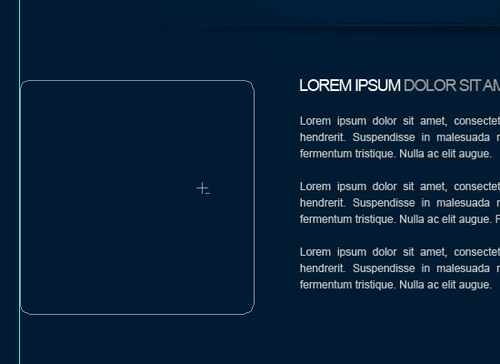
32、路径画好之后,选择钢笔工具(P),右击矩形内部,选择建立选区。
33、设置前景色为#00315C,背景色为#001B32 ,然后选择渐变工具(G),渐变类型为径向渐变。
34、从顶部把渐变拖动到中间,和我们绘制背景方法相同。效果如下图。
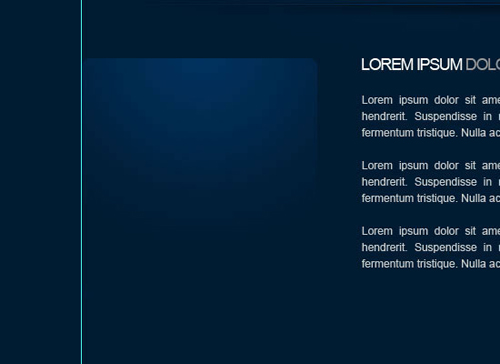
35、现在需要给圆角矩形图层加入投影、内阴影和描边的图层样式(双击图层面板上面的图层,打开图层样式对话框)。设置如下。
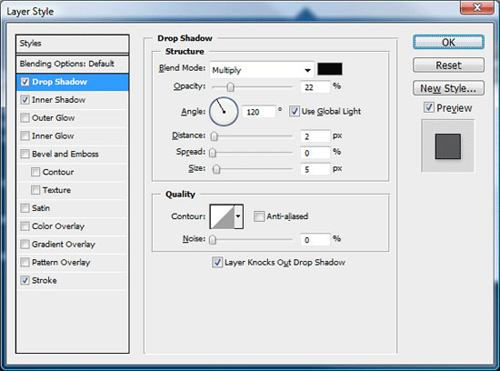
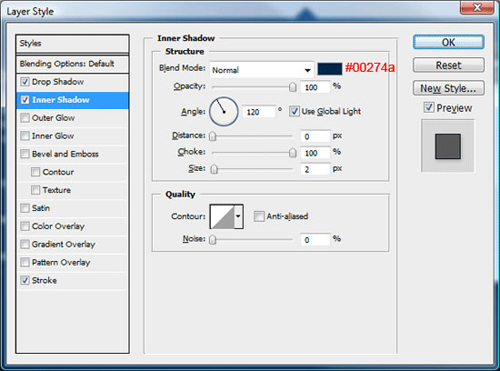
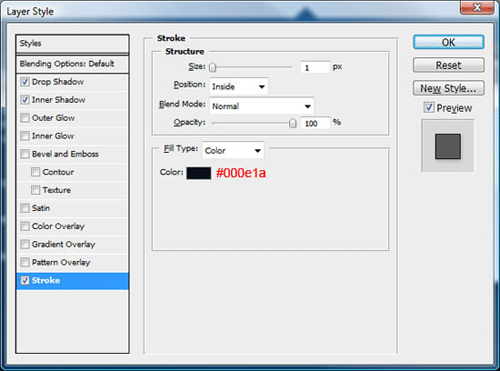
出处:PS真功夫
责任编辑:bluehearts
上一页 PS设计现代企业产品主题网站教程[5] 下一页 PS设计现代企业产品主题网站教程[7]
◎进入论坛Photoshop、Fireworks版块参加讨论,我还想发表评论。
|







